Software
Der Systemstart geht mit einer Bootzeit von gerade einmal 23 Sekunden sehr flott vonstatten. Nach dem Start findet man sich auf einer zunächst ungewohnten, aber sehr logisch aufgebauten Arbeitsoberfläche wieder, die durch Tabs in verschiedene Kategorien aufgeteilt ist. Welche da wären: Internet, Arbeiten, Lernen, Spielen, Einstellungen sowie Favoriten. Icons der verschiedenen installierten Anwendungen finden sich in der jeweils passenden Unterkategorie wieder. Eine Taskleiste bietet Informationen über ausgeführte Programme, angeschlossene Datenträger sowie Datum und Uhrzeit.
Die verwendete Linux-Distribution ist Xandros, die Oberfläche basiert auf KDE.
Eine kurze Übersicht der vorinstallierten Software:
- Star Office 8 ASUS Edition (basierend auf Open Office)
- Firefox 2.0.0.14
- SMPlayer 0.5.21 als Mediaplayer
- Antivirus
- Pidgin Messenger (Instant Messaging via ICQ, MSN, AIM etc.)
- Skype
- diverse Lernsoftware und Minispiele
Betriebssystem und Software belegen insgesamt 4 der 8 GByte der SSD.
Das Gerät in ein Netzwerk einzubinden, stellt den durchschnittlichen User nicht vor unlösbare Probleme. Selbst die Einrichtung eines Funknetzwerkes geht leicht von der Hand. An dieser Stelle sei auch die offenbar enorm empfangsstarke WLAN-Lösung erwähnt, die im Test noch Netzwerke anzeigte, die ein Centrino-Notebook nicht im Geringsten detektieren mochte.
Die Bedienung der Oberfläche mag, wie zuvor erwähnt, zunächst ungewohnt erscheinen, allerdings lässt sie keine Fragen offen. Man findet sich intuitiv zurecht. Und hier liegt die größte Stärke des EeePC: selbst Computereinsteiger und Kinder finden sofort Zugang zu diesem Gerät. Alles ist logisch aufgebaut und die Unterteilung in Kategorien schafft Überblick. Hier hat ASUS ganze Arbeit geleistet.
Über eines sollten sich potentielle Käufer aber auch im Klaren sein: das Betriebssystem basiert auf Linux. Einsteiger in die Materie stellt selbst die Installation einer Software oft schon vor mittelschwere Probleme. Plant man also, die Software des Gerätes zu erweitern, so sollte man schon einige Erfahrung auf diesem Gebiet mitbringen. Der erfahrenere User hat auch beim EeePC die Eingabekonsole zur Verfügung.

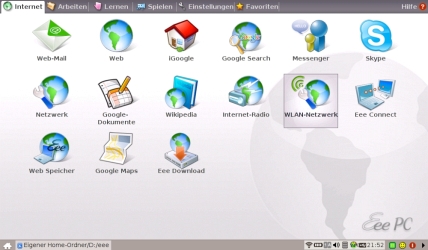
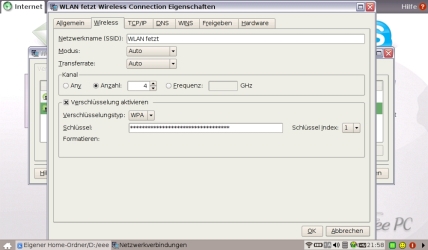
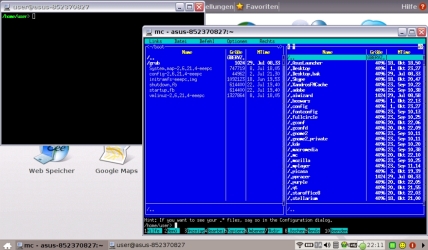



Neueste Kommentare
29. Oktober 2024
24. Oktober 2024
21. Oktober 2024
18. Oktober 2024
12. Oktober 2024
3. Oktober 2024